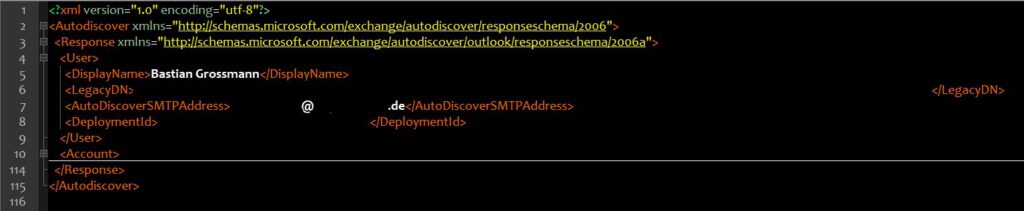Was ist Autodiscover/Autoermittlung und wie funktioniert es?
Atudiscover ist eine Funktion, die erstmals mit Exchange Server 2007 erschienen ist. Seit Exchange Server 2016 ist sie fest integriert und Bestandteil des Client Access Dienstes.
Autodiscover ist eine Funktion, die primär dazu gedacht ist Benutzern das Outlook-Profil ihres Postfachs einzurichten. Außerdem prüft Autodiscover zyklisch die Postfach Konfiguration auf dem Exchange Server und passt ggf. das Outlook Profil dementsprechend an.
Wie funktioniert Autodiscover?
Einfach beschrieben stellt Autodiscover eine dynamisch erstellte XML-Datei über den, auf dem Exchange Server installierten Web-Server (IIS) bereit. Diese XML-Datei kann über eine HTTPs-Verbindung abgerufen werden und enthält je nach Benutzer eine Konfiguration, die in das lokale Outlook-Profil des Benutzer übernommen wird.
Dabei gibt es mehrere Varianten, wie Autodiscover verwendet bzw. abgefragt werden kann. Dabei nutzt Outlook beispielsweise ein festgeschriebene Reihenfolge, welche Autodiscover-Methoden in welcher Reihenfolge abgefragt werden.
- Prüfung von Office 365 (Exchange Online)
- Active Directory – Service Connection Point (SCP)
- https://MAILDOMAIN/autodiscover/autodiscover.xml
- https://autodiscover.MAILDOMAIN/autodiscover/autodiscover.xml
- http://autodiscover.MAILDOMAIN/autodiscover/autodiscover.xml
- SRV Record_autodiscover._txp.MAILDOMAIN
- Lokale XML-Autodiscover-Datei
Dabei ist „MAILDOMAIN“ immer durch die Domain aus der angegebenen E-Mail-Adresse zu ersetzen.
Wenn zur Anmeldung beispielsweise „kontakt@tech-tip.de“ angegeben wurde so verwendet Outlook zur Autodiscover Abfrage die MAILDOMAIN „TECH-TIP.DE“.
Sobald einer der oben gelisteten Abrufe erfolgreich war wird die gefundene XML-Datei für die Konfiguration des Outlook-Profils verwendet und alle noch folgenden Schritte verworfen.
Autodiscover über den SCP (Service Connection Point)
Bei der internen Nutzung bietet sich perfekt die Option der Verwendung eines SCP (Service Connection Point) an. Hierzu muss der Client allerdings Mitglied einer Domäne sein. Ansonsten wird der Schritt zur SCP Abfrage automatisch übersprungen.
Der Service Connection Point selbst wird bei der Installation von Exchange in der Regel mit angelegt.
Während der Autodiscover Abfrage über den SCP geht Outlook wie folgt vor.
Zuerst stellt der Client (Outlook) eine Anfrage an das lokale Active Directory, in dem nach dem Autodiscover Service Connection Point gefragt wird. Ist die Anfrage erfolgreich erhällt der Client von einem Domain Controller das Attribut „serviceBindingInformation“, in dem die entsprechende Autodiscover-URL enthalten ist. Über diese lässt sich dann die XML-Datei zum konfigurieren des Outlook Profils laden.
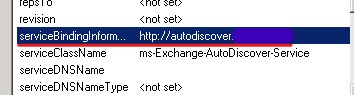
In einem Diagramm lässt sich Autodiscover über den SCP wie folgt darstellen.
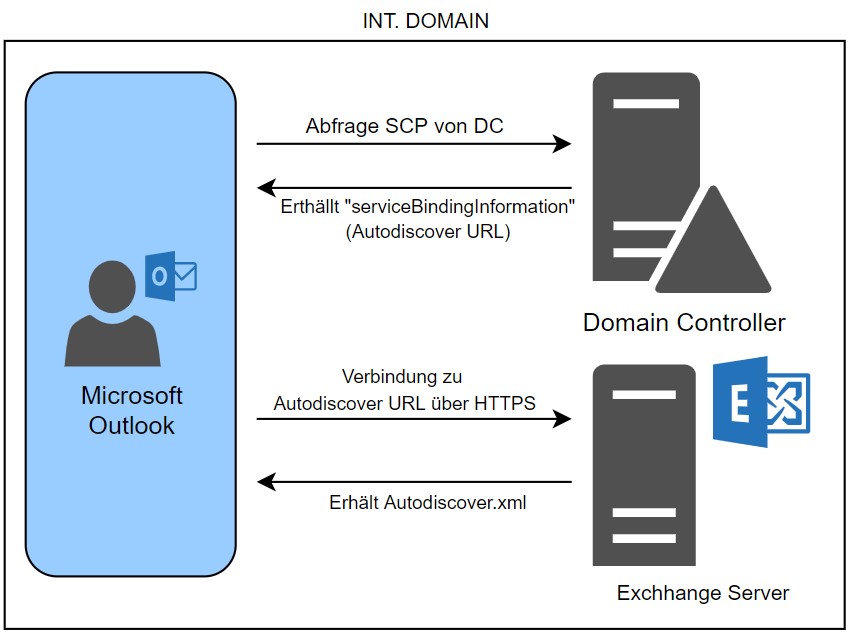
Autodiscover über DNS
Bei der Autodiscover-Abfrage über DNS wird, wie oben schon kurz angerissen die MAILDOMAIN aus der, zur Einrichtung des Profils angegebenen E-Mail-Adresse verwendet.
Outlook testet somit die URLs aus schritt 3-5 (s. Oben) aus. Unter all diesen URLs hofft Outlook darauf die „Autodiscover.xml“ zu finden, um sie verwenden zu können.
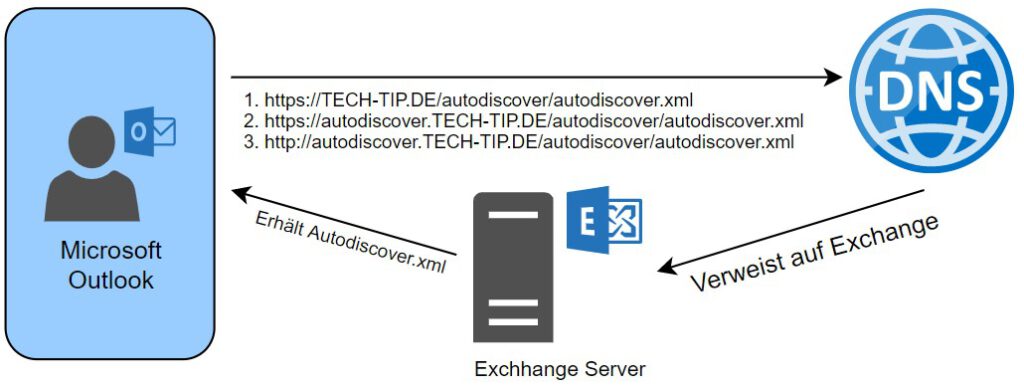
Mittlerweile ist die Version über DNS wohl die am häufigsten verwendete Variante um Autodiscover zu verwenden und bereitzustellen.
Wie sieht die letztendliche XML-Datei aus?
Nachdem die XML-Datei dann auf einen der beschriebenen Wege abgerufen werden konnte fragt man sich natürlich, was da so drin steh.
Zunächst sollte man wissen, dass die XML-Datei sich in mehrere Bereiche aufteilt. Direkt am Anfang steht der „<User>“-Teil. Darin stehen Informationen zum eigentlichen Benutzer, wie zum Beispiel sein „DisplayName“ oder seine E-Mail-Adresse.
Folgend auf den User-Teil kommt der „<Account>“-Block. Darin stehen Informationen wie, ob es sich um ein Exchange Online-Postfach handelt oder nicht. Außerdem finden sich hier Dinge wie die möglichen Protokolle, und URLs zu verschiedenen, weiteren Einstellungen.
Der dritte Abschnitt ist kein MUSS aber es kann sein, dass hier weitere (Beispielsweise freigegebene Postfächer) Postfächer und derern Einstellungen angegeben werden. Diese wären dann unter dem XML-Tag „<AlternativeMailbox>“ beschrieben.